9 façons de réparer l’iPhone ne détectant pas la carte SIM
Les utilisateurs d’iPhone du monde entier posent cette question. De nombreux clients Apple sont en proie au problème de leur iPhone qui ne reconnaît pas les cartes SIM. Cela se produit lorsqu’un iPhone ne parvient pas à identifier la carte SIM qui y est installée, l’empêchant de se connecter au réseau mobile, de passer ou de recevoir des appels téléphoniques ou d’envoyer des SMS. Si vous obtenez un avis sur l’écran d’accueil de votre iPhone indiquant « Carte SIM non reconnue », ne paniquez pas ; c’est quelque chose que vous pouvez résoudre à la maison. Cet article explique les différentes raisons et solutions lorsque votre iPhone ne détecte pas la carte SIM. Il met également l’accent sur les éléments à retenir si jamais vous rencontrez un problème avec votre iPhone qui ne lit pas votre carte SIM.
- Outil recommandé : DrFoneTool – Déverrouillage de l’écran
- Solution 1 : réinstaller la carte SIM
- Solution 2: Redémarrer l’iPhone
- Solution 3 : activer et désactiver le mode avion
- Solution 4 : Nettoyez votre emplacement pour carte SIM
- Solution 5 : Assurez-vous que votre compte téléphonique est valide
- Solution 6 : recherchez une mise à jour des paramètres de l’iPhone Carrier
- Solution 7 : testez votre appareil avec une autre carte SIM
- Solution 8: réinitialiser le téléphone aux paramètres d’usine
- Solution 9 : Vérifiez votre système iOS
Pourquoi mon téléphone ne lit-il pas ma carte SIM
Il existe de nombreuses raisons pour lesquelles un smartphone ou un téléphone à bouton-poussoir a soudainement cessé de voir une carte SIM, ce qui arrive même avec de nouveaux gadgets. Vous ne devez pas immédiatement paniquer et courir pour les réparations, et surtout, déterminer la cause du dysfonctionnement. Pour ce faire, vous devrez effectuer quelques étapes simples qui vous permettront de déterminer la cause du problème.
La raison en est que la carte SIM du téléphone a cessé de fonctionner. Il peut être connecté à la fois à l’appareil lui-même ou à la carte SIM elle-même. Compte tenu de la technologie moderne, de nombreux utilisateurs rencontrent ce problème après les mises à jour logicielles.
Cependant, même si aucune carte SIM n’est détectée après la mise à jour avec un firmware officiel ou personnalisé, il n’y a aucune raison de reprocher à l’appareil ses performances. Même dans cette situation, tout peut dépendre de la carte SIM elle-même. Par conséquent, il vaut la peine de vérifier à la fois l’appareil et la carte.
Suivez ces procédures lorsque vous obtenez une indication indiquant que votre carte SIM n’est pas valide ou que l’iphone ne reconnaît pas la carte SIM. Vérifiez si votre fournisseur de téléphonie mobile a un plan d’action pour vous. Installez la version la plus récente d’iOS sur votre iPhone ou iPad. Retirez et replacez votre carte SIM dans le plateau de la carte SIM.
Outil recommandé : DrFoneTool – Déverrouillage de l’écran
Tout d’abord, je souhaite vous présenter un très bon logiciel de déverrouillage SIM qui pourrait résoudre la plupart des problèmes de verrouillage SIM pour iPhone. C’est DrFoneTool – Déverrouillage d’écran. Surtout si votre iPhone est un outil de contrat, ce qui signifie que vous ne pouvez utiliser que l’opérateur de réseau spécifique, vous avez peut-être rencontré les problèmes suivants. Heureusement, DrFoneTool pourrait vous aider à déverrouiller rapidement votre réseau SIM.


DrFoneTool – Déverrouillage d’écran (iOS)
Déverrouillage SIM rapide pour iPhone
- Prend en charge presque tous les opérateurs, de Vodafone à Sprint.
- Terminez le déverrouillage de la carte SIM en quelques minutes
- Fournir des guides détaillés aux utilisateurs.
- Entièrement compatible avec iPhone XRSE2XsXs Max11 series12 series13series.
Étape 1 :Rendez-vous sur la page d’accueil de DrFoneTool – Déverrouillage de l’écran, puis choisissez ‘Supprimer la carte SIM verrouillée’.

Étape 2 : Assurez-vous que votre iPhone est connecté à votre ordinateur. Terminez le processus de vérification d’autorisation avec ‘Démarrer’ et cliquez sur ‘Confirmé’ pour continuer.

Étape 3 : Le profil de configuration s’affichera sur l’écran de votre appareil. Ensuite, suivez simplement les guides pour déverrouiller l’écran. Sélectionnez ‘Suivant’ pour continuer.

Étape 4 : Fermez la page contextuelle et accédez à ‘Paramètres-> Profil téléchargé’. Cliquez ensuite sur ‘Installer’ et déverrouillez l’écran.

Étape 5 : Cliquez sur ‘Installer’ puis cliquez à nouveau sur le bouton en bas. Après l’installation, allez dans ‘Paramètres-> Général’.

Ensuite, il ne vous reste plus qu’à suivre les guides. Veuillez noter que DrFoneTool supprimera enfin les paramètres de votre appareil pour assurer la fonction de connexion Wi-Fi. Si vous souhaitez en savoir plus sur notre service, Guide de déverrouillage de la carte SIM de l’iPhone est un bon choix. Ensuite, nous mentionnerons quelques solutions simples que vous pourriez essayer.
Solution 1 : réinstaller la carte SIM
Étant donné que la carte SIM peut être légèrement déplacée et que l’iPhone ne reconnaît pas l’erreur de carte SIM, la première étape consiste à tenter de la réinstaller et à s’assurer qu’elle est bien en place. Le message Aucune carte SIM insérée devrait disparaître en quelques secondes (jusqu’à une minute), et vos lignes habituelles et le nom du service devraient réapparaître sur le côté gauche de l’écran de l’appareil.
Solution 3 : activer et désactiver le mode avion
L’utilisation de la technique du mode avion sur votre iPhone peut également être une solution viable aux problèmes liés au réseau.
Cela fonctionne en éteignant simultanément toutes les radios sans fil de l’appareil, puis en les actualisant toutes en même temps. Pour une raison quelconque, l’activation du mode Avion élimine les petits défauts qui empêchent les capacités Wi-Fi de fonctionner. Lorsqu’ils traitent de problèmes de réseau cellulaire tels qu’aucun service ou réseau indisponible, de nombreux utilisateurs d’iPhone ont trouvé cette approche très utile.
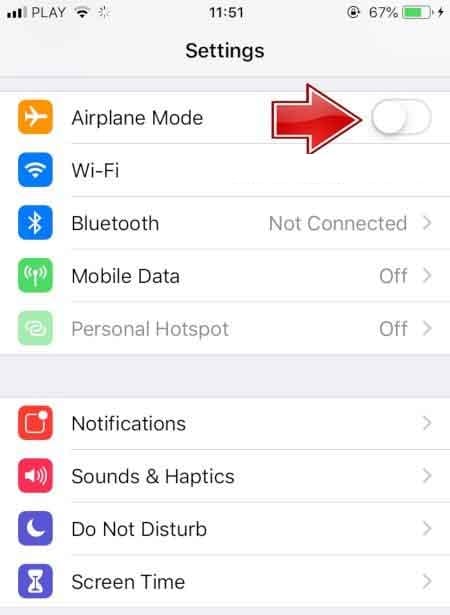
Solution 4 : Nettoyez votre emplacement pour carte SIM
Vous devez toujours maintenir l’emplacement de la carte SIM propre et exempt de poussière. Les capteurs sont incapables d’identifier la carte SIM à cause de la poussière qui s’est accumulée dans la fente.
Pour ce faire, retirez l’emplacement SIM et nettoyez-le uniquement avec une nouvelle brosse à poils doux ou un trombone. Réinstallez les cartes SIM dans la fente et insérez-les doucement à nouveau dans la fente.
Solution 5 : Assurez-vous que votre compte téléphonique est valide
Vérifiez si le compte téléphonique est toujours actif. Il est également probable que le compte téléphonique ne soit pas actif. Il serait utile que vous disposiez d’un compte légitime auprès d’un opérateur téléphonique qui a besoin du téléphone pour se connecter à son réseau. L’erreur SIM peut apparaître si votre service a été désactivé, résilié ou rencontre un autre problème.
Solution 6 : recherchez une mise à jour des paramètres de l’iPhone Carrier
Une autre raison pour laquelle la carte SIM n’est pas détectée sur l’iPhone est que l’opérateur de téléphonie peut avoir modifié les paramètres concernant la façon dont le téléphone se connecte à son réseau, et vous devrez les mettre à jour. Si le problème persiste, vérifiez si un ajustement à iOS, le système d’exploitation de l’iPhone, est disponible. Avant de faire cela, assurez-vous que vous êtes connecté à une connexion Wi-Fi ou que vous disposez d’un PC avec une autonomie de batterie suffisante. Appliquez toutes les mises à jour disponibles pour vérifier si le problème est résolu.
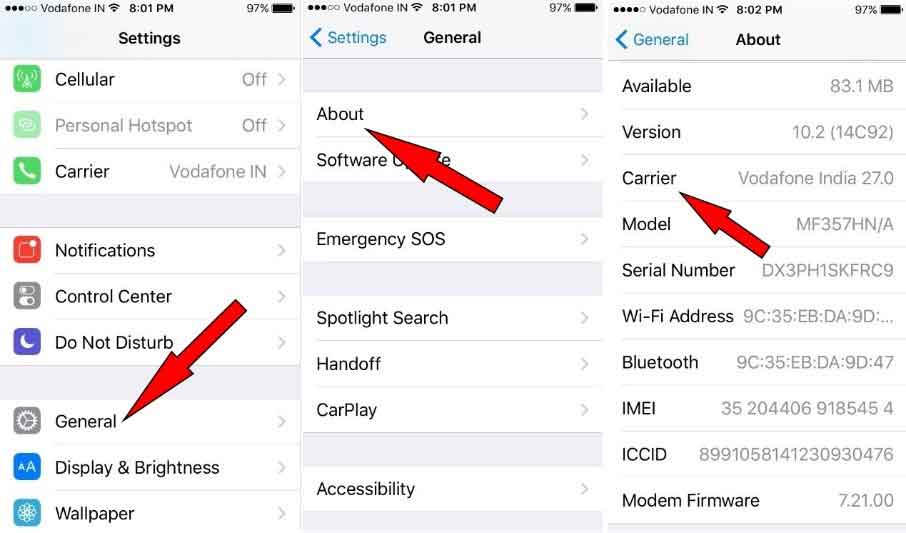
Solution 7 : testez votre appareil avec une autre carte SIM
Si le téléphone fonctionne correctement avec d’autres cartes SIM, vous devez contacter votre opérateur mobile pour remplacer la carte. La carte peut échouer en raison d’une panne mécanique, d’une panne interne, d’un blocage interne automatique provoqué par le dépassement de la limite de commutation (commutation entre réseaux). Ce blocage a été fait pour interdire le clonage de carte. Lors du clonage, il y a une sélection d’options et une inclusion multiple de la carte. Ce sont ces refus que l’on appelle communément la simulation « démagnétisante ».
Solution 8: réinitialiser le téléphone aux paramètres d’usine
L’autre option consiste à résoudre le problème vous-même pour réinitialiser complètement le téléphone aux paramètres d’usine. Dans ce cas, vous devez vous assurer que toutes les informations et tous les contacts sont enregistrés quelque part en dehors du téléphone et peuvent être restaurés. Mieux vaut savoir comment une ‘réinitialisation matérielle’ est effectuée pour votre modèle. Il est généralement invoqué en appuyant sur certaines touches à la mise sous tension.
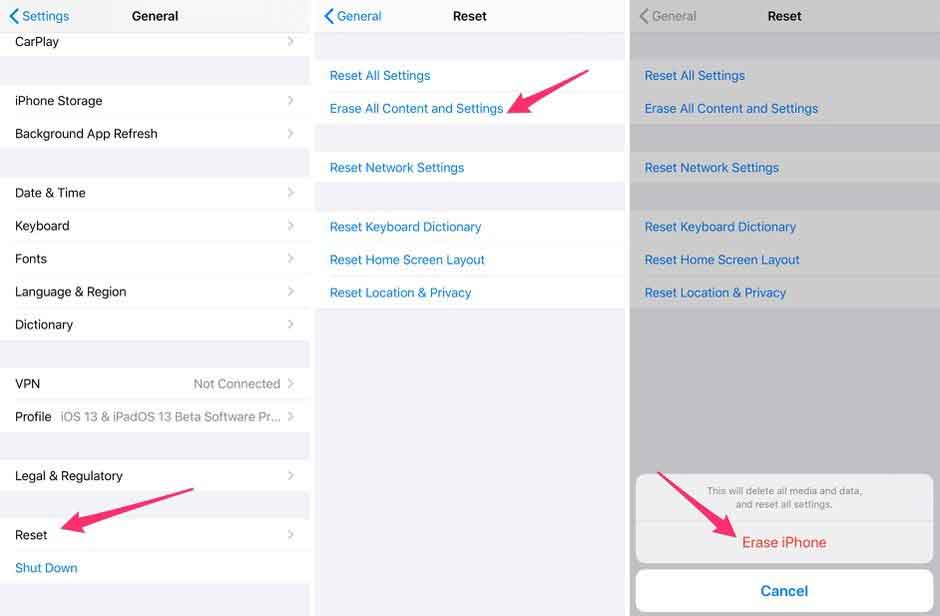
Solution 9 : Vérifiez votre système iOS
Il arrive parfois que vous n’ayez pas de sauvegarde ou qu’iTunes ne puisse pas résoudre le problème. Dans ce cas, l’utilisation du logiciel de restauration du système iOS est un excellent choix.
Vous pouvez utiliser DrFoneTool – Réparation du système (iOS) pour réparer votre système iOS. Il peut simplement résoudre n’importe quel problème du système iOS et restaurer la régularité de votre smartphone. Peu importe que vous ayez un problème de carte sans carte SIM, un problème d’écran noir, un problème de mode de récupération, un problème d’écran blanc ou tout autre problème. Dr. Fone vous aidera à résoudre le problème en moins de dix minutes et sans aucune connaissance technique.
Dr. Fone mettra également à niveau votre smartphone vers la version iOS la plus récente. Il le mettra à niveau vers une version qui n’est pas jailbreakée. Sera également simple si vous l’avez déjà déverrouillé. Avec quelques actions simples, vous pouvez rapidement résoudre le problème d’absence de carte SIM de l’iPhone.
La réparation du système par Dr. Fone est le moyen le plus simple de rétrograder votre appareil iOS. Il n’y a pas besoin d’iTunes. iOS peut être rétrogradé sans perdre de données. Résoudre de nombreuses difficultés du système iOS telles que le blocage en mode réparation, l’affichage d’un logo Apple blanc, l’affichage d’un écran vide, l’affichage d’un écran en boucle, etc. En quelques clics seulement, vous pouvez résoudre toutes les difficultés du système iOS compatible avec tous les appareils iPhone, iPad et iPod touch entièrement compatibles avec iOS 15 et au-delà.

DrFoneTool – Réparation du système
Résoudre les problèmes d’iPhone sans perte de données.
- Fixez votre iOS à la normale, sans aucune perte de données.
- Résoudre divers problèmes du système iOS bloqué en mode de récupération, logo Apple blanc, écran noir, boucle au démarrage, etc.
- Corrige d’autres erreurs iPhone et erreurs iTunes, telles que Erreur iTunes 4013, erreur 14, Erreur iTunes 27,Erreur iTunes 9, Et plus encore.
- Fonctionne pour tous les modèles d’iPhone, iPad et iPod touch.
- Entièrement compatible avec la dernière version d’iOS.

Étape 1 : Ouvrez Dr. Fone et branchez votre iPhone sur votre PC. Sur le système, ouvrez DrFoneTool et choisissez ‘Conçu de manière appropriée’ dans le panneau.

Vous devez maintenant utiliser le cordon Lightning pour relier votre smartphone au système. Une fois votre iPhone découvert, vous aurez deux options. Il existe deux modes : standard et avancé. Comme le problème est mineur, vous devez choisir le mode standard.

Si le mode standard ne résout pas le problème, vous pouvez essayer le mode avancé. Cependant, avant d’utiliser le mode Avancé, faites une sauvegarde de vos données car cela effacera les données de l’appareil.
Étape 2 : Obtenez le bon micrologiciel iPhone.
Dr. Fone reconnaîtra automatiquement le mannequin de votre iPhone. Il montrera également quelles versions iOS sont disponibles. Pour continuer, choisissez un modèle dans la liste et cliquez sur ‘Démarrer’.

Cela lancera le processus d’installation du firmware que vous avez choisi. Le fichier étant volumineux, cette opération prendra un certain temps. Par conséquent, vous devez connecter votre smartphone à un réseau solide afin de poursuivre le processus de téléchargement sans interruption.
Remarque : Si la procédure d’installation ne démarre pas immédiatement, vous pouvez la lancer manuellement en utilisant le navigateur pour cliquer sur le bouton « Télécharger ». Pour réinstaller le firmware téléchargé, vous devez cliquer sur ‘Sélectionner’.

Le programme vérifiera la mise à jour iOS téléchargée une fois le téléchargement terminé.

Étape 3 : Remettez l’iPhone dans son état d’origine
Tout ce que vous avez à faire est de sélectionner le bouton ‘Réparer maintenant’. Cela lancera le processus de correction des différents défauts sur votre appareil iOS.

La procédure de réparation prendra un peu de temps pour se terminer. Une fois terminé, vous devrez le mettre en attente pour que votre smartphone démarre. Vous remarquerez que le problème a été résolu.

Réparation du système DrFoneTool
DrFoneTool s’est avéré être une solution viable pour une variété de difficultés de l’iPhone OS. Wondershare a fait un travail incroyable, et il existe de nombreuses autres solutions pour la plupart des cas d’utilisation des smartphones. DrFoneTool System Repair est le meilleur outil pour Télécharger et à utiliser.
Conclusion
L’iPhone ne reconnaissant pas les cartes SIM dans le cadre de la politique de réactivation est un problème courant avec les anciens et les nouveaux iPhones. Dans ce cas, vous pouvez entrer correctement la carte SIM et vérifier si elle indique toujours aucune carte SIM détectée, si tel est le cas, vous pouvez utiliser les options proposées ci-dessus. DrFoneTool – Screen Unlock pourrait vous aider à le surmonter.
Derniers articles